¿Quieres silenciar todas las llamadas, mensajes y alertas de un contacto que está molestando a tu iPhone? Si le molestan las llamadas telefónicas o los mensajes de texto, le alegrará saber que es bastante fácil silenciar un contacto específico en su iPhone para silenciar las llamadas y silenciar las notificaciones de ellos. Y sí, silenciar a alguien de esta manera es diferente a bloquearlo.
Si bien bloquear un contacto puede considerarse la opción más fácil, no necesariamente desea bloquear a alguien solo por tranquilidad, por lo que puede silenciar el contacto. No tendrá idea de que lo silenciaste a menos que tome tu iPhone y lo revise él mismo.
¿Quieres silenciar a un contacto oa una persona que te está molestando? Si va más allá, silenciará sus llamadas, mensajes y notificaciones en su iPhone.
Aparte del bloqueo, no existe una opción directa para silenciar un contacto específico en el iPhone. Sin embargo, puede establecer un tono de llamada silencioso personalizado para los contactos que desea silenciar. Siga los pasos a continuación para comenzar.
- Para comprar un tono de llamada silencioso, abra iTunes Store en su iPhone. (O, si no quiere gastar dinero, puede crear su propio tono de llamada silencioso o encontrar uno en Internet, p. este m4r).
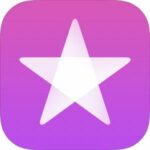
- Vaya a la sección «Buscar» y busque «tono de llamada silencioso» como se muestra a continuación. Puedes comprar cualquiera de las campanas silenciosas por un dólar o dos.
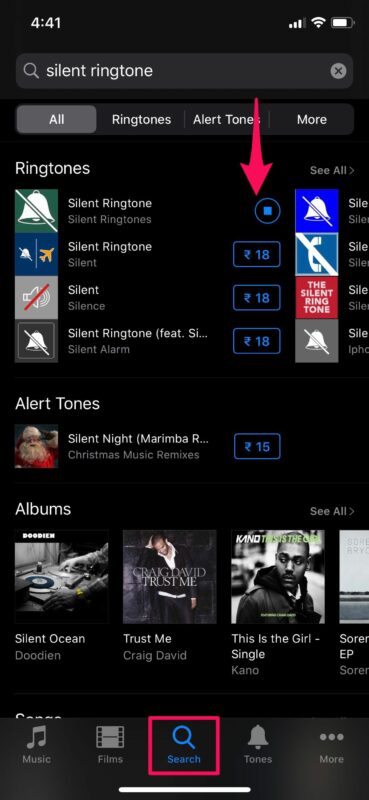
- Luego abra la aplicación «Teléfono» en su iPhone y vaya a la sección Contactos. Utilice la barra de búsqueda para buscar y seleccionar el contacto que desea silenciar.
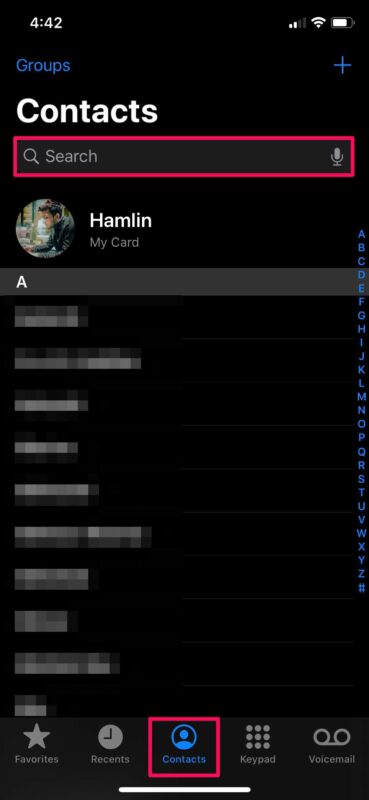
- Aquí, toque «Editar» ubicado en la esquina superior derecha de la pantalla.
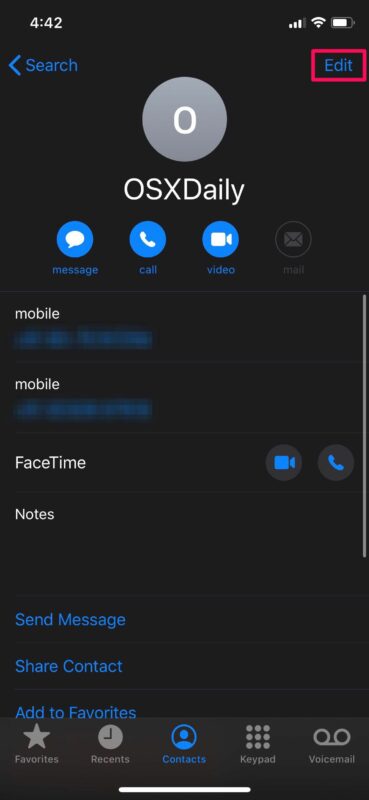
- Ahora desplácese hacia abajo y toque «Tono de llamada» para establecer un tono de llamada personalizado para el contacto.
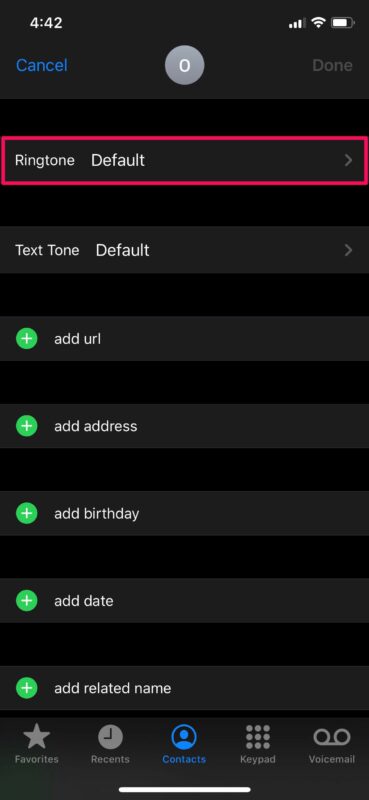
- Aquí, seleccione el «Tono de llamada silencioso» que acaba de agregar a su iPhone. De forma predeterminada, la vibración está activada, incluso si elige un tono de llamada silencioso. Para cambiarlo, toca «Vibrar».

- Ahora desplácese hacia abajo y seleccione «Ninguno» para desactivar la vibración.
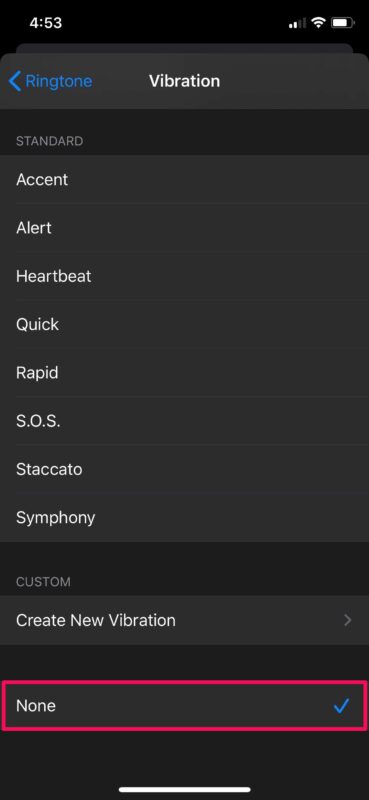
- Para el último paso, regrese al menú anterior y asegúrese de hacer clic en «Listo» para guardar todos los cambios.
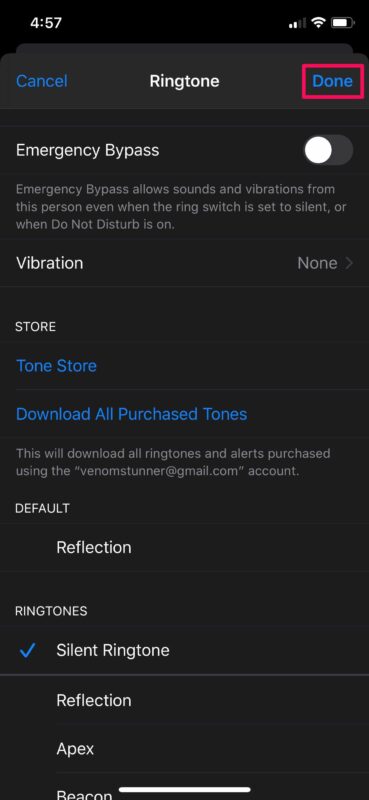
Hecho. Ha silenciado todas las llamadas de este contacto. Pero estos son solo sus teléfonos, ahora también querrá silenciar sus mensajes y notificaciones para esos mensajes.
Silenciar las alertas de mensajes para un contacto específico es mucho más fácil y sencillo que silenciar las llamadas telefónicas. Veamos los pasos necesarios.
- Abra la aplicación Mensajes predeterminada en su iPhone.

- Abra cualquier hilo de SMS / iMessage y toque el nombre del contacto en la parte superior para acceder a más opciones.
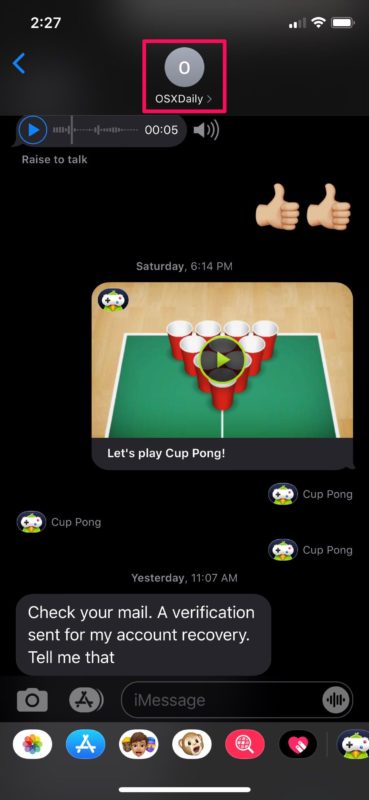
- Ahora toque «Acerca de» para acceder a la configuración de esa conversación en particular.
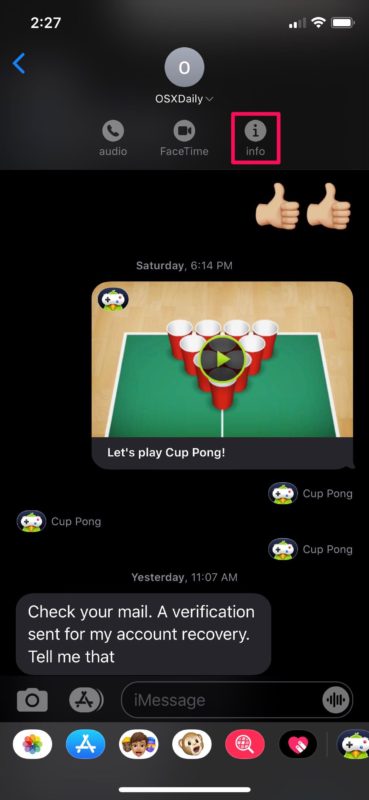
- Aquí verás la opción «Ocultar Alertas». Simplemente use el interruptor para desactivar las notificaciones de ese remitente.
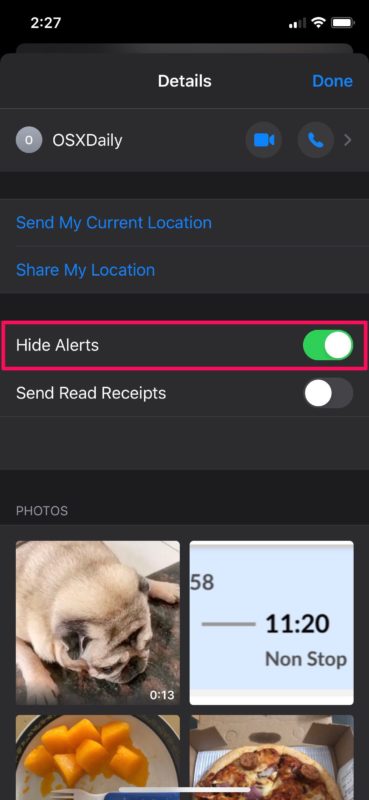
- Ahora, si regresa a la lista de conversaciones en la aplicación Mensajes, el hilo o la conversación silenciados se marcarán con un ícono de «media luna» como se muestra en la captura de pantalla a continuación. Esto ayuda a distinguir fácilmente los subprocesos silenciados si tiene muchos.
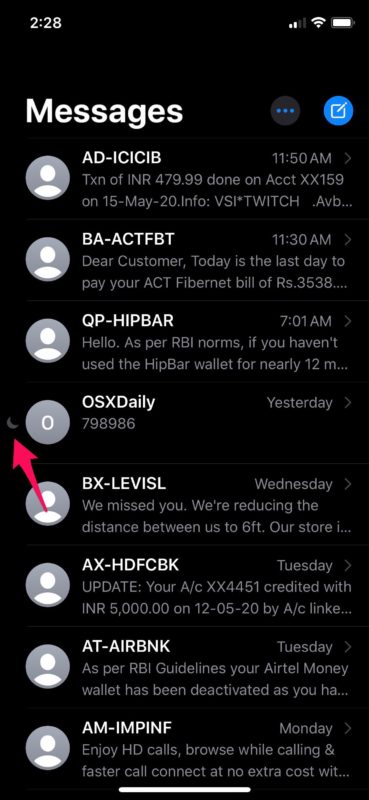
- Si desea reactivar una conversación, simplemente deslícese hacia la izquierda en el hilo y toque «Mostrar alertas».
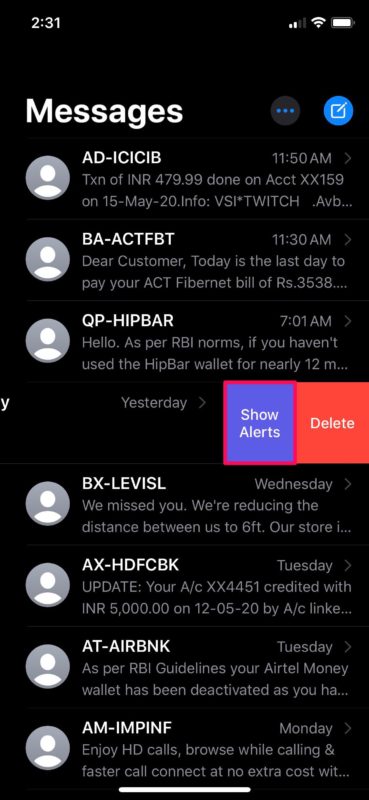
Hecho. Ahora puede ver cómo silenciar fácilmente mensajes y alertas en iPhone.
Si bien solo nos enfocamos en el iPhone, también puede seguir los mismos pasos para ocultar y mostrar las alertas de iMessage en el iPad. O, si usa iMessage en Mac, puede silenciar ciertos contactos con facilidad.
Los contactos silenciados aún pueden enviarle notificaciones de mensajes si comparte una conversación grupal con ellos. Entonces, si desea ignorar estas alertas, debe silenciar los mensajes grupales en iPhone o iPad.
Si recibe mensajes de texto no deseados de personas que no están en sus contactos, puede filtrar fácilmente a los remitentes desconocidos en Mensajes y asegurarse de que sus mensajes se clasifiquen automáticamente en una lista separada. También puede filtrar y silenciar llamadas de números de teléfono desconocidos yendo a Configuración -> Teléfono -> Silenciar llamadas desconocidas en iPhone.
Además, si desea silenciar temporalmente todas las llamadas telefónicas, mensajes y alertas en su dispositivo, simplemente active No molestar en su iPhone o iPad, que es una característica muy útil si desea tiempo de inactividad, concentración o tranquilidad.
Así que ahí lo tienes, has aprendido muchas formas de silenciar contactos en el iPhone, ya sean sus llamadas o mensajes. Quizás en el futuro, Apple ofrezca una solución simple para silenciar todos los intentos de contacto de una persona, incluidas sus llamadas, pero por ahora funciona bien y no requiere una función de bloqueo.
¿Tienes alguna opinión, experiencia u otros consejos? ¡Cuéntanos en los comentarios!









